MTSW软件安装指南
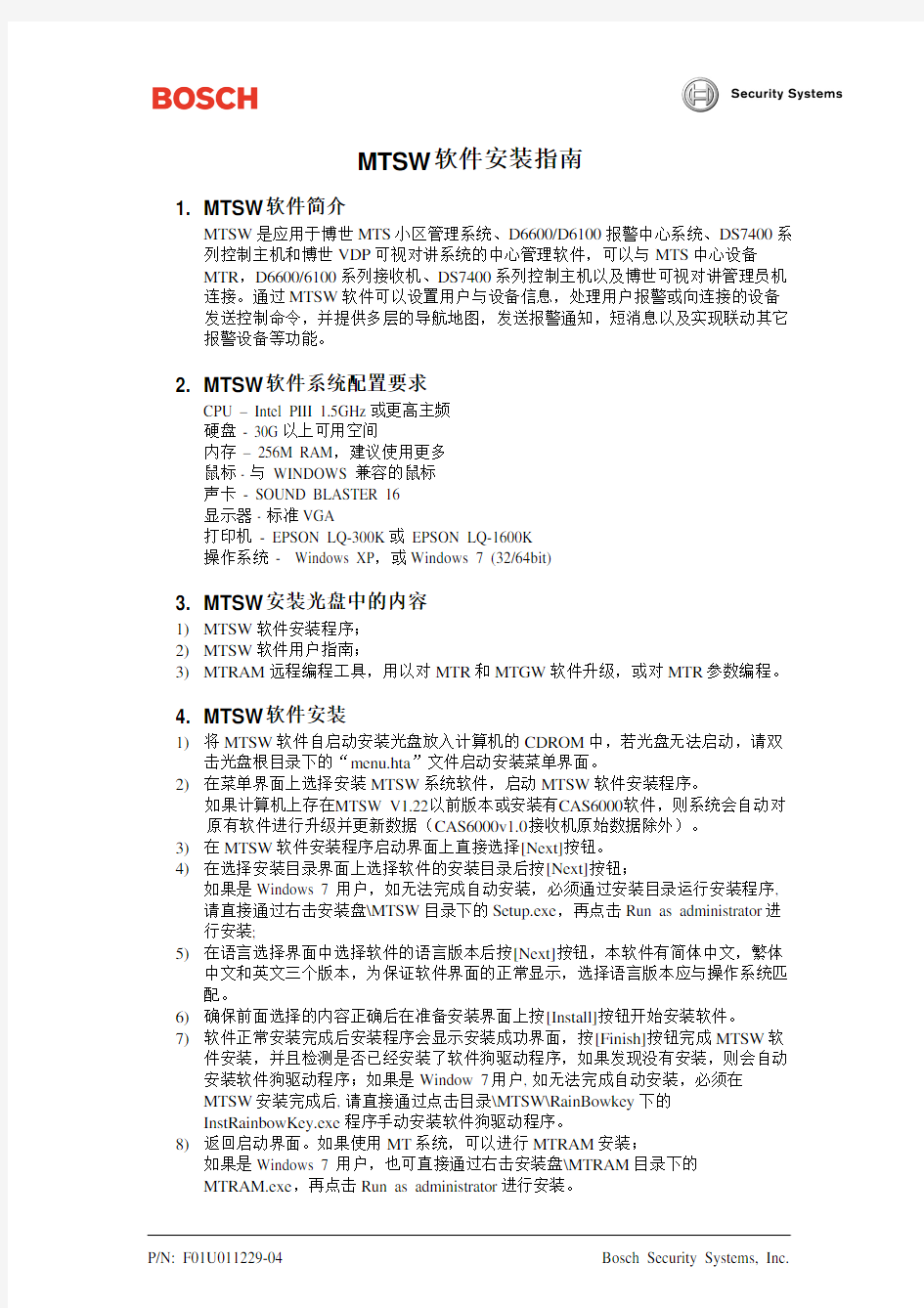

MTSW软件安装指南
1. MTSW软件简介
MTSW是应用于博世MTS小区管理系统、D6600/D6100报警中心系统、DS7400系列控制主机和博世VDP可视对讲系统的中心管理软件,可以与MTS中心设备
MTR,D6600/6100系列接收机、DS7400系列控制主机以及博世可视对讲管理员机连接。通过MTSW软件可以设置用户与设备信息,处理用户报警或向连接的设备发送控制命令,并提供多层的导航地图,发送报警通知,短消息以及实现联动其它报警设备等功能。
2. MTSW软件系统配置要求
CPU – Intel PIII 1.5GHz或更高主频
硬盘 - 30G以上可用空间
内存 – 256M RAM,建议使用更多
鼠标 - 与 WINDOWS 兼容的鼠标
声卡 - SOUND BLASTER 16
显示器 - 标准VGA
打印机 - EPSON LQ-300K或 EPSON LQ-1600K
操作系统 - Windows XP,或Windows 7 (32/64bit)
3. MTSW安装光盘中的内容
1)MTSW软件安装程序;
2)MTSW软件用户指南;
3)MTRAM远程编程工具,用以对MTR和MTGW软件升级,或对MTR参数编程。
4. MTSW软件安装
1)将MTSW软件自启动安装光盘放入计算机的CDROM中,若光盘无法启动,请双
击光盘根目录下的“menu.hta”文件启动安装菜单界面。
2)在菜单界面上选择安装MTSW系统软件,启动MTSW软件安装程序。
如果计算机上存在MTSW V1.22以前版本或安装有CAS6000软件,则系统会自动对原有软件进行升级并更新数据(CAS6000v1.0接收机原始数据除外)。
3)在MTSW软件安装程序启动界面上直接选择[Next]按钮。
4)在选择安装目录界面上选择软件的安装目录后按[Next]按钮;
如果是Windows 7 用户,如无法完成自动安装,必须通过安装目录运行安装程序, 请直接通过右击安装盘\MTSW目录下的Setup.exe,再点击Run as administrator进行安装;
5)在语言选择界面中选择软件的语言版本后按[Next]按钮,本软件有简体中文,繁体
中文和英文三个版本,为保证软件界面的正常显示,选择语言版本应与操作系统匹配。
6)确保前面选择的内容正确后在准备安装界面上按[Install]按钮开始安装软件。
7)软件正常安装完成后安装程序会显示安装成功界面,按[Finish]按钮完成MTSW软
件安装,并且检测是否已经安装了软件狗驱动程序,如果发现没有安装,则会自动安装软件狗驱动程序;如果是Window 7用户, 如无法完成自动安装,必须在
MTSW安装完成后, 请直接通过点击目录\MTSW\RainBowkey下的
InstRainbowKey.exe程序手动安装软件狗驱动程序。
8)返回启动界面。如果使用MT系统,可以进行MTRAM安装;
如果是Windows 7 用户,也可直接通过右击安装盘\MTRAM目录下的
MTRAM.exe,再点击Run as administrator进行安装。
MTSW軟體安裝指南
1. MTSW軟體簡介
MTSW是應用於博世MTS社區管理系統、D6600/D6100報警中心系統、DS7400系列控制主機和博世VDP可視對講系統的中心管理軟體,可以與MTS中心設備
MTR,D6600/6100系列接收機、DS7400系列控制主機以及博世可視對講管理員機連接。通過MTSW軟體可以設置用戶與設備資訊,處理用戶報警或向連接的設備發送控制命令,並提供多層的導航地圖,發送報警通知,短消息以及實現聯動其他報警設備等功能。
2. MTSW軟體系統配置要求
CPU – Intel P111 1.5GHz或更高主頻
硬碟 - 30G以上可用空間
記憶體 – 256M RAM,建議使用更多
滑鼠 - 與 WINDOWS 相容的滑鼠
音效卡 - SOUND BLASTER 16
顯示器 - 標準VGA
印表機 - EPSON LQ-300K或 EPSON LQ-1600K
作業系統 - Windows XP,或Windows 7 (32/64bit)
3. MTSW安裝光碟中的內容
1) MTSW軟體安裝程式;
2)MTSW軟體用戶指南;
3)MTRAM遠端編程工具,用以對MTR和MTGW軟體升級,或對MTR參數編程。
4. MTSW軟體安裝
1)將MTSW軟體自啟動安裝光碟放入電腦的CDROM中,若光碟無法啟動,請雙擊
光碟根目錄下的“menu.hta"檔啟動安裝功能表介面。
2)在功能表介面上選擇安裝MTSW系統軟體,啟動MTSW軟體安裝程式。
如果電腦上存在MTSW V1.22以前版本或安裝有CAS6000軟體,則系統會自動對原有軟體進行升級並更新資料(CAS6000v1.0接收機原始資料除外)。
3)在MTSW軟體安裝程式啟動介面上直接選擇[Next]按鈕。
4)在選擇安裝目錄介面上選擇軟體的安裝目錄後按[Next]按鈕;
如果是Windows 7 用戶,如無法完成自動安裝,必須通過安裝目錄運行安裝程式, 請直接通過右擊安裝盤\MTSW目錄下的Setup.exe,再點擊Run as administrator進行安裝;
5)在語言選擇介面中選擇軟體的語言版本後按[Next]按鈕,本軟體有簡體中文,繁體
中文和英文三個版本,為保證軟體介面的正常顯示,選擇語言版本應與作業系統匹配。
6)確保前面選擇的內容正確後在準備安裝介面上按[Install]按鈕開始安裝軟體。
7)軟體正常安裝完成後安裝程式會顯示安裝成功介面,按[Finish]按鈕完成MTSW軟
體安裝,並且檢測是否已經安裝了軟體狗驅動程式,如果發現沒有安裝,則會自動安裝軟體狗驅動程式;
如果是Window 7用戶, 如無法完成自動安裝,必須在MTSW安裝完成後, 請直接通過點擊目錄\MTSW\RainBowkey下的InstRainbowKey.exe程式手動安裝軟體狗驅動程式。
8)返回啟動介面。如果使用MT系統,可以進行MTRAM安裝;
如果是Windows 7 用戶,也可直接通過右擊安裝盤\MTRAM目錄下的
MTRAM.exe,再點擊Run as administrator進行安裝。
MTSW Installation Guide
1. MTSW Overview
MTSW central Management Software is for Bosch Multi-Tenant System,
D6600/D6100 receivers, DS7400 series control panels and Bosch-VDP system.
It could communicate with MTR, D6600/6100 series receiver, DS7400 series control panels and Bosch-VDP. In MTSW, the client and device information could be updated and displayed in real time; the alarm or system event could be dispatched; the control command could be sent from center to device. The multi-level navigation map is also provided. It could send SMS message to
client when an alarm report is received, and control other alarming devices
during the time.
2. MTSW System Requirement
CPU – Intel PIII 1.5GHz or higher
Hard disk - 30G or more
Memory – 256M RAM,higher is preferable
Mouse – Windows compatible mouse
Sound Card - SOUND BLASTER 16
Monitor – Standard VGA
Printer - EPSON LQ-300K or EPSON LQ-1600K
OS - Windows XP or Windows 7(32/64bit)
3. Installation CD Content
1)MTSW Installation Program
2)MTSW User Manual
3)MTRAM Installation Program. The software is used to upgrade MTR or
MTGW software and remote program MTR parameters.
4. MTSW Setup
1)Insert MTSW installation CD into CDROM. If CD can not auto run, double
click the menu.hta file in CD root directory, the installation interface will be shown.
2)Click [Install MTSW] to startup MTSW installation program; If an earlier
version of MTSW V1.22 or CAS6000 was previously installed, the system
auto upgrades the software and updates data (exemption: CAS6000v1.0
receiver original data).
3)Click [Next] button on the first setup interface.
4)Select the installation directory and then click [Next] button;
In Windows 7, you can also right click the Setup.exe in the \MTSW directory, and click [Run as administrator] to install the MTSW manually.
5)Select MTSW interface language and then click [Next] button. There are 3
language versions, Simplified Chinese, Traditional Chinese and English.
Please select the language compatible with OS to ensure the software could be shown normally;
6)If the options before selected are right, click [install] button to install MTSW
software;
7)After the software is successfully installed, the finish interface will be shown,
click finish button to complete the installation. If the Sentinel System Key driver was not installed, the installation starts the installation of the driver automatically;
In Windows 7, you can also click InstRainbowKey.exe in the directory
\MTSW\RainBowkey to starts the installation manually.
8)Return to installation interface. If you have the MT system, you may select
MTRAM installation.
In Windows 7, you can also right click the MTRAM.exe in the \MTRAM
directory, and click [Run as administrator] to install the MTRAM manually.
creo2.0_MXXX破解的破解文件及详细安装说明
1. 制作许可证文件:解压下载回来的破解文件,在目录下找到ptc_licfile.dat 文件,复制到D:\Program Files\PTC(没有的话创建,创建后不能删除),然后右键,选择打开方式为用记事本打开,打开后在“编辑”菜单里点“替换”,如下图所示,查找内容00-00-00-00-00-00,替换为你的主机MAC地址(不知道如何查询MAC地址的百度,笔记本有好几个MAC,慢慢研究),输入完成后点全部替换然后保存ptc_licfile.dat文件; 2. 运行setup.exe 开始安装,界面如下图所示,选择“安装新软件”-“下一步”;
3. 选中“我接受”,接受许可协议,然后点“下一步”; 4. 在许可证汇总中输入你的许可证的位置D:\Program Files\PTC\ptc_licfile.dat, 软件会自动检测许可证是否可以,提示“可用的”,单击“下一步”,继续安装;
5. 选择软件的安装位置和需要安装的应用程序,如果需要详细配置应用程序的功能,单击“自定义”,选择需要的应用程序功能,选择完成后,单击“安装”,开始安装程序;
6. 程序安装中 7. 软件安装完成,单击“完成”,退出安装; 8. 破解Creo Parametric:
1.双击运行:辅助论坛Creo破解补丁.exe 2.指定目录如:PTC\Creo 1.0(2.0)\Common Files\Mxxx,然后破解 3.完成后会出现如下提示,点击[OK],破解成功 26.破解Distributed Services: 1. 在右侧指定..\Creo 1.0( 2.0)\Creo Distributed Services Manager 后再次点击【look For】
netkeeper客户端安装使用指南 - 重庆师范大学信息技术中心
NK 客户端2.5版安装使用指南 (标准版) 2009-09
Netkeeper 2.5客户端安装使用指南重庆高校统一认证计费平台 目录 第一章:NETKEEPER客户端安装手册 2 1.1安装环境 (2) 1.1.1硬件环境 (2) 1.1.2支持的操作系统 (2) 1.1.3软件安装概要描述 (2) 1.1.4详细安装说明 (2) 第二章:软件安装与卸载 3 2.1N ET K EEPER客户端2.5在V ISTA系统下的安装 (3) 2.1.1 运行安装程序 (3) 2.1.2 确认《许可协议》 (3) 2.1.3 选择安装组件 (4) 1.1.4 选择安装路径 (4) 1.1.5 程序安装 (5) 2.2N ET K EEPER客户端2.5在V ISTA系统下的使用 (6) 2.2.1“属性”中设制运行模式(优先推荐此方案) (6) 2.2.2 右键菜单运行 (7) 2.3N ET K EEPER客户端2.5在V ISTA系统下的卸载 (8) 2.3.1从“开始”菜单中卸载; (8) 2.3.2 从“控制面板”中卸载 (10) 2.4 Vista的“用户账户控制(User Access Control)”功能设置 (10) 2.4W INDOWS V ISTA 2.2软件安装注意事项 (13) 第三章.WINDOWS 2000/XP/2003操作系统安装说明13 3.12000/XP/2003操作系统安装说明 (13) 3.2W INDOWS 98及W INDOWS ME安装说明 (17) 3.3安装过程中可能出现的问题及处理办法 (22) 3.4卸载说明 (22) 西安信利软件科技有限公司第1 页共23 页
锐捷安全认证客户端安装指导doc-欢迎访问天津体育学院网
认证客户端软件安装步骤 注意事项 锐捷安全认证客户端SU3.73适用于Windows xp、Windows2000、Windows2003、windows vista系统。 RedHat Linux系统使用锐捷linux安全认证客户端客户端xrgsu V1.1.1。 1、苹果机不能安装锐捷客户端。 2、请不要使用winMe系统,锐捷安全认证客户端软件与其不兼容。 3、不得擅自在电脑的操作系统中安装代理服务器,否则会出现认证被自动踢下线, 无法正常使用。 一、Microsoft Windows 系统下安装步骤 1、从网站上下载安全认证客户端软件,拷贝到本机上,双击安全认证客户端安装程序即可 开始安装,如:图1-1所示: 图1-1 2、在弹出的窗口中选择安装的语言,我们使用默认的“中文”,点击“确定”,如:图1-2
3、点击“下一步”,如:图1-3 图1-3 4、点击“是”接受许可协议,如:图1-4
图1-4 5、选择安装的目的地文件夹,如果缺省路径安装,则直接点击“下一步”如:图1-5 图1-5 6、选择程序文件夹,点击“下一步”,如:图1-6
图1-6 7、出现安装状态,如:图1-7 图1-7 8、点击按钮“完成”,完成认证客户端软件的安装,如:图1-8
图1-8 9、安装完成后,桌面会弹出一个客户端软件快捷方式窗口,将其关闭即可,如:图1-9 图1-9 10、客户端软件安装完成。
二、Red Hat Linux系统下安装步骤 1、安装锐捷的LINUX客户端xrgsu需要先到LINUX网站下载或LINUX光盘里安装下面的软 件: version 0.8 of LIBPCAP 2、安装完成之后,以ROOT用户登录,将锐捷REDHAT linux xrgsu 客户端拷贝到一个指 定的目录,就完成安装。(比如可以建一个RUIJIE目录,将客户端拷贝到这个目录下)
未来软件安装说明
╭════════════════╮ ║未来软件园下载说明║ ╭════════┤网站:https://www.360docs.net/doc/277580352.html, ├═════════╮║║邮箱:andrewfxh@https://www.360docs.net/doc/277580352.html, ║║║║论坛:https://www.360docs.net/doc/277580352.html, ║║║╰════════════════╯║║║║未来软件园(https://www.360docs.net/doc/277580352.html,) ║║║║¤搜罗精品,与您共享,实用易用,满足应用║║║║¤本站收录大量注册破解,汉化补丁,书籍教程,大型正版,免费║║软件,游戏等精品软件。║║║║¤所收录软件均经过严格测试,无需额外购买注册,全部本地无死║║链高速下载,保证品质。║║║║¤每天持续更新时间在10个小时以上!你的支持是我们工作的动力, ║║你的要求是我们努力的方向!谢谢支持!^_^ ║║║║¤本站真诚的欢迎各位朋友在本站发布你的软件或者汉化,破解补║║丁,和大家一起分享你的快乐!谢谢! ║║║║¤版权:本软件版权归作者所有║║║║¤说明:本软件由https://www.360docs.net/doc/277580352.html, 搜集整理,本站不承担任何技术║║及版权问题。本站只收集免费软件,破解软件,绿色软件在║║本站下载任何软件仅提供学习参考,不得用于商业用途,请║║在下载后在24小时内删除。本站不保证软件的完整性和是否║║隐含病毒,请自行调试及杀毒,如不同意本条款请勿使用,║║║ ║谢谢合作!║║║║¤建议和要求:如果您对本站有好的建议,以及对本站存在的问题║║有什么好的提议,请发信息至andrewfxh@https://www.360docs.net/doc/277580352.html,或者联系QQ ║║: 583379817留言。║║║║¤本站统一解压密码: https://www.360docs.net/doc/277580352.html, ║║║║¤再次感谢您对我们的支持,谢谢!║║║║¤转载请保留本信息,谢谢!║ ║║ ║¤本站广告联系 QQ:583379817 ║
cadence软件安装步骤说明
Cadence软件安装破解步骤 文档目录 1、安装准备工作 (2) 2、软件安装 (2) 3、软件破解 (4) 4、关于license (4) 5、环境配置 (6) 6、环境配置示例 (7)
Cadence公司软件安装步骤大同小异,这里就归类到一起,安装其所有软件均适用。 1、安装准备工作: 图形安装工具:iscape.04.11-p004 所要安装的软件包:如IC615等(几乎所有cadence软件的图形安装步骤都一样)。 破解文件:破解文件包括两个文件,以为patch文件,以为pfk 文件。 License:Cadence的license比较好找,也好制作。网上很多license,也可以自己制作。 2、软件安装: 1)、进入iscape.04.11-p004/bin/,运行iscape.sh进入软件安装图形界面,如下图所示。 说明:在选择软件安装路径是须注意,如果解压后有多个CDROM
文件夹,在该处选择到CDROM1下即可,其他CDROM包会自动加载。 2)、继续到以下界面,选中所要安装的软件,然后继续下一步: 3)、点击下一步到一下安装界面,进行配置。
点击“Start”开始安装。 4)、安装到一定完成后会弹出一些关于软件的配置,如OA库位置的设置等,若没有特殊要求更改的可一直回车。配置完成后可关闭图形安装窗口。 3、软件破解: 将破解文件复制到软件的安装目录下,运行patch文件跑完即可。但是需要注意的是32bit/64bit的软件破解文件有可能不是同一个patch文件,出现破解不完全。若是这样,会出现只能运行32bit或者64bit的软件,运行另一版本会提示license的错误。在找patch文件的时候需注意patch所适用的软件及版本。 4、关于License: 在网上能找到很多license可用,特别是eetop。也可以根据自己
客户端软件安装指南
附件四、客户端软件安装指南 目录 附件四、客户端软件安装指南 (1) 目录 (1) 一.安装前准备 (2) 二.客户端软件的安装 (2) A、客户端软件安装 (2) B、客户端信息注册 (3) C、客户端辅助管理工具说明 (6) 三、安装推进联络人: (9)
一.安装前准备 1.确认用户已备份终端上的重要信息(邮件、文档、通信录等)。 建议采用移动介质(如移动硬盘、光盘等)对数据进行离线备份。无法做到离线备份的,建议做到数据盘、系统盘分开配置,如操作系统、应用程序安装在C盘,个人数据放置在D盘。 2.如果终端安装360安全卫士、360保险箱、卡巴斯基等其它防病毒或终端安 全防护软件,则必须删除并处理。 3.关闭系统还原(仅针对Win me、Win xp操作系统) 二.客户端软件的安装 A、客户端软件安装 页面安装: 登录到eCop-NSM(http://*.*.*.*/ecop/install.html)登录页面,点击【客户端下载安装】按钮,可选择是运行或者保存eCop3000LAgent.exe。选择【运行】则立即进行安装,或者选择【下载】到本地,在打开登录网页的前提下运行安装程序进行安装。 注:如果将安装程序下载到本地进行安装,则需要打开系统登录页面,让客户端安装时能取到中央控制器的IP地址。如果关闭页面安装, 则新装的客户端将取不到中央控制器地址,安装不完整。 等待安装完毕,验证客户端安装是否安装完成: 桌面出现以下图标:
?查看任务管理器,进程列表中有3个进程LSAgent.exe、LsMonSvr.exe和AgentAdmin.exe。 ?正确安装完成后会自动弹出注册框,如图所示。 本地安装: 除了网页安装方式,也可以采用客户端安装程序进行本地安装。本地安装需准备含中央控制器IP的客户端程序。 安装方法:获取eCop客户端安装程序,复制待安装的计算机上,双击运行即可。如何确认是否安装成功,请参考上一节描述。 B、客户端信息注册 安装了eCop客户端程序后,需要提交本计算机的用户资料, Step 1 客户端安装成功后,注册页面会自动弹出,或者双击桌面上的快捷方式【eCop-NSM系统客户端注册登记表】
未来软件操作技巧(全)
建设清单造价软件使用 第一节工程管理 [工程管理]主要是新建工程、删除工程、保存工程等对工程项目进行操作管理。一、工程项目操作 1.新建工程? 点击【工程管理】,选择【新建工程】;或直接点击 “”按钮;在弹出的“新建向导”对话框中输入工程项目信息;
?单位工程信息(新建向导的第二个画面)中,只有选择了“定额种类”,【完成】按钮才可以被点击。 ?您新建的工程为最小级的单位工程,同一个项目中可以建立多个单项、单位工程。2.打开项目
点击【工程管理】,选择【打开项目】;或直接点击 “ ”按钮; 【打开】该项目后,系统界面中出现的是其单项工程汇总信息。 ?当您打开了若干项目后,可以点击系统主界面中【窗口】功能,“窗口”中会按开启顺序逐一显示打开的项目名称,直接点击选中查看;同时,您也可以多各项目的窗口的排列效果进行选择。 3.保存项目
点击【工程管理】,选择【保存项目】;或直接点击 “ ”按钮,系统会自动按新建工程时的路径进行存储。 4.关闭项目 关闭当前打开的项目工程: 点击【工程管理】,选择【关闭项目】;或直接点击工程页面右上角 “ ”按钮; 系统提示“关闭当前项目?”,选择“是”可以关闭次项目工程。
5.删除项目 点击【工程管理】,选择【删除项目】; ?被删除的工程项目被放入“回收站”中,必要时,您可以对它进行还原再操作。6.将项目另存为… 点击【工程管理】,选择【另存为】,输入另存后项目的名称,再点击【保存】即可。 二、单项工程操作 1.新建单项工程 选中的项目工程名称上,点击鼠标右键,选择【新建单项工程】; 系统弹出的对话框中,输入单项工程名称。 2.删除单项工程 选中的单项工程名称上,点击鼠标右键,选择【删除单项工程】; 系统弹出的警告提示中,点击“是”,完成单项工程的删除。 三、单位工程操作 1.新建单位工程 选中单项工程名称上,点击鼠标右键,选择【新建单位工程】; 系统会弹出“单位工程概况”画面,请按各栏位要求输入新建的单位工程信息。 ?“新建单位工程”画面中,系统要求您必须输入“定额种类”,否则无法新建。 ?新建的单位工程中包括:分部分项工程量清单、措施项目清单和其他项目清单,逐一点击进入操作界面编制清单项目。
管理平台软件安装指南
管理平台软件 安装指南
目录 1 安装准备 (3) 1.1软件获取 (3) 1.2运行环境要求 (3) 1.3软件清单 (4) 1.4默认端口 (4) 1.5如何获取帮助 (4) 2 安装软件 (5) 2.1服务器优化 (5) 2.2CMS管理服务器的安装 (6) 2.3CMS管理服务器的卸载 (14) 2.3.1 清理服务 (14) 2.3.2 卸载程序 (15) 2.4SVR功能服务器程序的安装 (16) 2.5CSC控制客户端的安装 (21) 2.6手机客户端下载 (25) 3 数据备份 (26) 3.1P OSTGRE SQL数据库 (27) 3.1.1 数据备份 (27) 3.1.2 数据库还原 (30) 3.2数据库升级 (32) 4 常见安装问题 (35) 4.1浏览器控件安装 (35) 4.2如何修改数据库访问端口 (35) 4.3管理平台安装后TOMCAT服务无法启动 (36) 4.4K MS如何修改挂载盘符 (36)
1安装准备1.1软件获取 1.2运行环境要求 ●硬件环境 CMS服务器: CMS_V4.X版本: CPU:Intel Xeon E5-2620 v2 2.1GHz 内存:8G DDR3 网卡:Intel 1000M NIC*2(安装最新网卡驱动) 其他服务器: CPU:Intel Xeon E5-2620 v2 2.1GHz 内存:8G DDR3 网卡:Intel 1000M NIC*2(安装最新网卡驱动) 客户端: CPU:Intel 四核,1.8GHz以上内存:4G DDR2 网卡:Intel或者RealTek的100Mbps以上的网卡(安装最新网卡驱动) ●软件环境 CMS服务器: 操作系统:Windows Server 2008 R2 x64 JDK:Java Platform, Standard Edition, JDK 8 Update45
锐捷交换机配置手册完整
锐捷S3550配置手册 第一部分:交换机概述 一:交换机的几种配置方法 本部分包括以下内容: 控制台 远程登录 其它配置方法 本部分内容适用于交换机、路由器等网络设备。 控制台 用一台计算机作为控制台和网络设备相连,通过计算机对网络设备进行配置。 1、硬件连接: 把Console线一端连接在计算机的串行口上,另一端连接在网络设备的Console口上。Console线在购置网络设备时会提供,它是一条反转线,你也可以自己用双绞线进行制作。 按照上面的线序制作一根双绞线,一端通过一个转接头连接在计算机的串行口上,另一端连接在网络设备的Console口上。 注意:不要把反转线连接在网络设备的其他接口上,这有可能导致设备损坏。 2、软件安装: 在计算机上需要安装一个终端仿真软件来登录网络设备。通常我们使用Windows自带的“超级终端”。超级终端的安装方法: 开始|程序|附件|通信|超级终端。 按照提示的步骤进行安装,其中连接的接口应选择“COM1”,端口的速率应选择“9600”,数据流控制应选择“无”,其它都使用默认值。 登录后,就可以对网络设备进行配置了。
说明:超级终端只需安装一次,下次再使用时可从“开始|程序|附件|通信|超级终端”中找到上次安装的超级终端,直接使用即可。 远程登录 通过一台连接在网络中的计算机,用Telnet命令登录网络设备进行配置。 远程登录条件: 1、网络设备已经配置了IP地址、远程登录密码和特权密码。 2、网络设备已经连入网络工作。 3、计算机也连入网络,并且可以和网络设备通信。 说明:远程登录的计算机不是连接在网络设备Console口上的计算机,而是网络中任一台计算机。 远程登录方法: 在计算机的命令行中,输入命令“telnet网络设备IP地址”,输入登录密码就可以进入网络设备的命令配置模式。 说明:远程登录方式不能用来配置新设备,新设备应该用控制台配置IP地址等参数,以后才能使用远程登录进行配置。 其它配置方法 除了控制台和远程登录之外,还有其它一些配置方法配置网络设备。 1、TFTP服务器: TFTP服务器是网络中的一台计算机,你可以把网络设备的配置文件等信息备份到TFTP服务器之中,也可以把备份的文件传回到网络设备中。 由于设备的配置文件是文本文件,所以,你可以用文本编辑软件打开进行修改,再把修改后的配置文件传回网络设备,这样就可以实现配置功能。你也可以用TFTP服务器把一个已经做好的配置文件上传到一台同型号的设备中实现对它的配置。
未来软件使用教程
未来软件使用教程 案场各岗位服务流程 销售大厅服务岗: 1、销售大厅服务岗岗位职责: 1)为来访客户提供全程的休息区域及饮品; 2)保持销售区域台面整洁; 3)及时补足销售大厅物资,如糖果或杂志等; 4)收集客户意见、建议及现场问题点; 2、销售大厅服务岗工作及服务流程 阶段工作及服务流程 班前阶段1)自检仪容仪表以饱满的精神面貌进入工作区域 2)检查使用工具及销售大厅物资情况,异常情况及时登记并报告上级。 班中工作程序服务 流程 行为 规范 迎接 指引 递阅 资料 上饮品 (糕点) 添加茶水工作1)眼神关注客人,当客人距3米距离侯客迎询问客户送客户
注意事项 15度鞠躬微笑问候:“您好!欢迎光临!”2)在客人前方1-2米距离领位,指引请客人向休息区,在客人入座后问客人对座位是否满意:“您好!请问坐这儿可以吗?”得到同意后为客人拉椅入座“好的,请入座!” 3)若客人无置业顾问陪同,可询问:请问您有专属的置业顾问吗?,为客人取阅项目资料,并礼貌的告知请客人稍等,置业顾问会很快过来介绍,同时请置业顾问关注该客人; 4)问候的起始语应为“先生-小姐-女士早上好,这里是XX销售中心,这边请”5)问候时间段为8:30-11:30 早上好11:30-14:30 中午好 14:30-18:00下午好 6)关注客人物品,如物品较多,则主动询问是否需要帮助(如拾到物品须两名人员在场方能打开,提示客人注意贵重物品); 7)在满座位的情况下,须先向客人致
待; 阶段工作及服务流程 班中工作程序工作 要求 注意 事项 饮料(糕点服务) 1)在所有饮料(糕点)服务中必须使用 托盘; 2)所有饮料服务均已“对不起,打扰一 下,请问您需要什么饮品”为起始; 3)服务方向:从客人的右面服务; 4)当客人的饮料杯中只剩三分之一时, 必须询问客人是否需要再添一杯,在二 次服务中特别注意瓶口绝对不可以与 客人使用的杯子接触; 5)在客人再次需要饮料时必须更换杯 子; 下班程 序1)检查使用的工具及销售案场物资情况,异常情况及时记录并报告上级领导; 2)填写物资领用申请表并整理客户意见;3)参加班后总结会; 4)积极配合销售人员的接待工作,如果下班
破解版天越软件安装方法
1、安装天越软件 2、安装完毕后打开C:\WINDOWS\system32\drivers\etc\,用安装包中的hosts文件,替 换掉原文件。 3、器件图标配置:将“cfg.dwg”文件替换C:\Program Files\tyicd\Project\def中的“cfg.dwg” 4、打开本地破解文件夹中的破解限制时间软件,将nexbox导入进去,时间选择12年 左右,点run(杀毒软件可能会将netbox当作病毒,需将其信任) 此时电脑右下角出现的标志 5、开启软件使用(只能兼容AUTOCAD2004或2006版本),用户名zgx,密码zgx。 6、登录后“用户名或者密码不正确”或者:”超过时间限制失效”的提示后,说明破解的时 间不正确,先将右下脚nexbox软件关闭,再重复4的步骤,时间做一下调整。直至可以打开为止。 7、登录软件前5分钟,CAD命令行会遇到“网络不通,请检测网络”而不能插入器件等 编辑,请将cad图纸保存,关掉图纸(天越软件不用关),再打开图纸即可正常使用。 8、使用过程偶尔由于特殊操作,会发生“致命错误”而关闭,建议将CAD自动保存时间 设定为3分钟,避免无保存退出造成的灾难。 技巧问题:
1、系统图器件不能再导成系统图,会出错!!馈线例外 2、在天越中90度旋转系统图,馈线线标和器件编号朝向会相反。解决办法:关闭天越,用CAD打开并进行旋转。 3、如需修改天线、器件等标号名称,请使用查找/替换修改。注意保存图纸,偶尔会出现“致命错误”。 4、定向吸顶天线,请插入软件中“对数周期天线” //若需破解版软件可留邮箱,本人会免费传用。
Ichariot及客户端安装操作指南
1.IxChariot 简介 Chariot 是顶尖的网络业务和性能测试软件之一,能够模拟众多的商业应用进行测试,例如HTTR FTP AD Exchange SQL Oracle 和SAP等;Chariot 是目前世界上唯一认可的应用层IP 网络及网络设备的测试软件,可提供端到端,多操作系统,多协议测试,多应用模拟测试,其应用范围包括有线,无线,局域,广域网络及网络设备;可以进行网络故障定位,用户投诉分析,系统评估,网络优化等。从用户角度测试网络或网络参数(吞吐量,反应时间,延时,抖动,丢包等) 。 我们可以用Ix Chariot 来测试路由器的转发速率,也就是跑流量。 2.IxChariot 的安装 首先要说明一点,Ixchariot 是测试流量的主程序,需要主机 A 安装主程序和客户端(endpoint) 另外主机 B 也安装客户端( endpiont )才能进行测试。 电脑初次安装IxChariot 大约需要10 分钟左右,全部选择按照默认选择直到安装完成,会出现如下界面,点击Finish 完成安装。此时Ixchariot 还是不能使用的,需要破解。方法如下: 以管理员权限 点击Patch ,找到程序安装目录 选中并打开AppsLM.dll 文件然后再运行主程序就可以打开了,应如下图所示。 3. Endpoint 的安装 两台电脑都要安装Endpiont 才能跑出流量。 需要注意的是Win 7 和XP 安装用的是不同版本的endpoint 软件。
For Win 7 For XP 4. 软件的使用 进入主程序界面后,选择编辑Edit然后选择Add Pair,也就是增加一条通道,如下图所示 然后就会弹出一个窗口要求你输入测试参数: 测试一般选择throughput 来测试路由器的吞吐量 然后点击run或者分来开始测试。程序默认按照慢负荷测试。 选择的通道越多(一般不超过十个)得到的数据流量越稳定。点击throughput来查看具体数据: 可以点击run然后选择set run options来选择测试的时间等其他众多参数,这里就不一一介绍了。 最后需要补充的两点: 1. 如果点击run后没有数据参数,请检查endpoint服务是否开启,可手动重新启动服务。 2. 无线信号干扰对无线吞吐量测试的影响非常大,避免在无线信号环境复杂的场合做无线测试
未来清单软件使用说明
未来清单软件使用说明 一、工程管理 1、修改概况——在对应的项目、单项、单位工作中右键——选择概况——修改 2、创建、添加:在对应上一级中添加(比如添加单位工程在单项右键创建) 二、软件下多个窗口运作: 包括:对照看、复制、合并等工作 三、单位工程计价 (一)分部分项 1、清单项目: A、直送:9位,剩下3为系统自动生成 B、选送:章、节查询,点击前面加号 C、F2查询:在库界面上F2查询(关键词把握) D、插入和删除清单:右键(或者用F4) 2、项目特征、工作内容 双击项目编码,右侧对用窗口,完成或者用系统工具第三个键(显示右侧)填写 3、工程量输入: A、直接输入 B、计算公式输入 4、选用定额:(注意当前定额库) A、直送定额 B、选送定额 C、F2查询 D、项目指引(一般用于05开头项目编码)举例如010101002 E、插入或者删除定额:右键 5、插入独立费:右键(先改项目名称,单位,综合单价) 6、相关联定额子目转——模板、脚手架等——转到措施项目中去 7、换算: A、定额——系数(对应人、材、机的系数栏上填写),含量增加——在上面含量进行修改 标准替换——直接修改名称补充自己材料——基价中的材料栏种替换别的材料 B、清单——在双击清单综合单价,其他一样 C、单位工程——在换中进行——单价“换”——工料——进入批量换算——对需要修改内 容在下面窗口中单击——在右侧修改单价 (二)措施项目 1、措施项目清单 A、采用基数*费率:在此完成——明细中不打勾——鼠标双击计算参数——从下表中选第 一个——接着完成输入费率 B、采用套定额:在此在明细中打勾 C、增加新措施项目——右键插入——编辑——视情况完成打钩情况 2、措施项目明细(主要针对套定额措施项目) 在明细中——单击EB——查找定额 (三)其他项目 暂列金额: 单击“单价”列——输入相应内容,其他项目一样 (计算参数——分部分项,费率:已经情况定,如1%) 可以添加多项:鼠标放在备注中,按下回车键 暂估价:在其他功能讲 计工日:在最后一个计工日表中——对应在下面选工种,输入数量,完成
客户端安装方法及使用(学生版)
认证客户端用户手册 前言 你是不是经常在问: 我的电脑配置这么高档,怎么反应速度这么慢? 我的电脑操作系统刚刚重装,怎么就经常死机? 我的电脑怎么经常冒出一些莫名其妙的错误信息? 刚才上网还好好的,怎们突然就不成了? 。。。。。。 网络病毒的泛滥,网络攻击的张狂,应用软件的混乱,你知道吗?这些就是让你苦恼的罪魁祸首!为了让你能够更好的使用电脑,利用网络。建议你 1、保持操作系统的补丁及时更新; 2、安装可升级的杀毒软件; 3、养成查杀病毒的习惯; 4、安装绿色软件,避免软件冲突。 总之,最少的应用,最好的性能!在你是用电脑或者是使用网络之前,先考虑一下,我的电脑都装了那些没用的软件,我的电脑抗病毒功能有多强……,如果你已经意识到自身的电脑还存在很多不足,在你良好地使用网络之前,先做自己能够做的吧! 客户端适用范围: Windows 98,Windows ME,Windows 2000,WindowsXP 内存最低要求为64M
1客户端安装 (2) 2客户端启动 (6) 3锐捷网络客户端常见问与答 (7) 3.1、我们的PC是通过一个小交换机联到设备间的交换机,为什么不能经过 认证? (7) 3.2、在我点击客户端连接的时候为什么总弹出一个窗口让我输入用户名与 密码? (8) 3.3、我使用的是XP系统,为什么我不能经过认证? (8) 3.4、我总是在认证后马上断线,并且会报代码为code 4的错误? (10) 3.5、我能经过认证,但是为什么我打不开网页? (10) 3.6、出现类似“该应用程序调用内存xxxxxxxx,该内存不能为只读”,的错误? (10) 3.7、为什么认证后不能正常使用网络? (10) 3.8、在实际运用中排出故障主要由两个方面 (10) 3.9客户端运行一下就消失 (11) 3.10客户端提示“找不到合适的网卡” (11) 3.11认证失败,提示“已达到最大连接数” (11) 3.12认证失败,提示“IP类型错误” (11) 3.13无法认证,提示“网卡未连接上” (11) 1客户端安装 下载软件安装包到本地,点击Supplicant.exe,显示界面如下:
锐捷认证客户端使用方法
认证客户端的安装和使用 一.安装 双击光盘中的Setup.exe文件开始安装,点击<是>接受协议,接下来不断点击下一步,最后点击完成完成安装过程。 二.使用前系统设置 在使用本网络时,请将计算机的TCP/IP协议配置为DHCP模式,自动获得IP和自动获得DNS。 首先打开控制面板,打开网络和拨号连接,双击本地连接打开连接状态: 点击属性,打开属性窗口:
选择Internet协议(TCP/IP)并双击打开TCP/IP属性窗口,按照下面图片设置: 注意:WinXP操作系统用户在使用802.1x认证客户端软件时,请在网卡属性中的“身份认证”对话框中,禁止使用IEEE 802.1x的网络访问控制,如图所示:
三. 启动程序 点击屏幕左下角的<开始>按钮,找到位于STAR Supplicant程序组,启动其中的STAR Supplicant程序,网络连接对话框提供认证授权的用户名以及用户密码输入,您可以选择保存用户名和密码以便程序再次运行时使用已保存的用户信息进行认证。并将"动态地址"一栏中选择为"在认证后获取"。
注:请使用你申请办理时在客户连单据上的用户名栏里面的数据填入客户端里面的用户名栏,一般用户名为学生区是S+身份证号码,教工区为T+身份证号码。初始密码是123456 如果您选择“自动重连”,则程序会在已设置的时间内重新发出认证请求,确认网络连接以及授权用户。 1.网络连接对话框显示系统中所有可以连接的网络设备,需要您在下拉框中 选定认证的网络设备。 2.点击“设置”按键,在设置对话框里可以设置详细的用户信息、协议信息 以及网络信息。
客户端软件说明书
客 户 端 软 件 使用说明书 V2.1.9.8 适用型号:网络视频服务器系列/网络摄像机系列 此文档的内容将会不定期的更新,恕不另行通知。
版本更新记录 版本号 与前版本的主要变化 更新时间 V2.1.10.0 z增加了dyndns国外免费动态域名解析 z网页访问增加手工控制报警输出功能 2009-04-30 V2.1.9.3 z客户端主界面由原来的黑色变成灰色 z增加本地用户管理功能,登录客户端需输入口令 z增加全屏显示及锁屏的功能 z报警或移动侦测提示框可选择不显示 2009-03-16 V2.1.9.0 z增加CMOS镜头场景选择及手动设置场景相关参数功能 z通过代理服务器访问设备时也可对讲 2009-03-02 V2.1.8.0 z修改登录界面,把下拉框改成单选框,即可直接看到代理服务器的登录界面 z修改动态域名解析页面:把服务端口号及DDNS主机变成灰色,用户不可更改 2009-02-13 V2.1.7.0 z屏幕切换设置:增加输入屏幕的名称,显示方式也不一样 z解决设备在线升级后云台协议不显示Pelco-D默认值的问题 z预置点设置后关掉客户端,再重新连接设备,预置点不能保存 z无线网卡:当选择“禁用”时密钥变成灰色,不可输入数据 2009-01-30 说 明: 文中提到的设备即网络视频服务器DVS系列、网络摄像机IPCamera系列 单击:指用鼠标左键点击 双击:指用鼠标左键双击 文中的【】符号指客户端软件中的按钮
目 录 1 简介及安装指南 (1) 1.1 软件简介 (1) 1.2 软件安装 (1) 2 软件使用指南 (3) 2.1 客户端主界面 (3) 2.2 主界面功能 (6) 2.2.1 工具栏 (6) 2.2.1.1 图像质量 (7) 2.2.1.2 OSD设置 (8) 2.2.1.3 屏幕遮掩 (8) 2.2.1.4 运动侦测 (10) 2.2.2 云台控制 (10) 2.2.3 设备列表 (12) 2.2.4 窗口布局 (12) 2.2.5 其它功能 (12) 2.2.5.1 屏幕切换 (12) 2.2.5.2 设 置 (13) 2.2.5.3 录像回放 (15) 2.2.5.4 中英文版 (16) 2.2.5.5 全屏锁屏模式 (16) 2.3 设备属性 (17) 2.3.1 地址/端口 (17) 2.3.2 动态域名 (18) 2.3.3 PPPoE (19) 2.3.4 多播配置 (20) 2.3.5 邮 件 (21) 2.3.6 时 间 (22) 2.3.7 报警输入 (23) 2.3.8 报警输出 (24) 2.3.9 云 台 (25) 2.3.10 视频通道 (26) 2.3.11 音频通道 (27) 2.3.12 用户管理 (28) 2.3.13 升 级 (29) 2.3.14 录 像 (30) 2.3.15 无线网卡 (31) 2.3.16 其他(UPnP功能) (32) 3 其它说明 (33) 3.1 局域网及广域网配置 (33) 3.2 动态域名申请 (33) 3.3 路由器配置 (35) 附录A 通过IE浏览器方式访问设备 (36)
未来软件操作技巧全
.- 建设清单造价软件使用 第一节工程管理 [工程管理]主要是新建工程、删除工程、保存工程等对工程项目进行操作管理。 一、工程项目操作 1.新建工程? 点击【工程管理】选择新建工程】;或直接点击【,对话框中输入”“新建向导“按钮;在弹出的”工程项目信息; .- 单位工程信息(新建向导的第二个画面)中,只有选择了“定额种类”,【完成】?按钮才可以被点击。 您新建的工程为最小级的单位工程,同一个项目中可以建立多个单项、单位工程。?.打开项目2. .- 点击【工程管理】,选择【打开项目】;或直接点击“”按钮; 【打开】该项目后,系统界面中出现的是其单项工程汇总信息。 当您打开了若干项目后,可以点击系统主界面中【窗口】功能,“窗口”中会按开?启顺序逐一显示打开的项目名称,直接点击选中查看;同时,您也可以多各项目的窗口的排列效果进行选择。.保存项目3. .- 点击【工程管理】,选择【保存项目】;或直接点击 “ ”按钮,系统会自动按新建工程时的路径进行存储。4.关闭项目 关闭当前打开的项目工程: 点击【工程管理】,选择【关闭项目】;或直接点击工程页面右上角“”按钮; 系统提示“关闭当前项目?”,选择“是”可以关闭次项目工程。 .- 5.删除项目 点击【工程管理】,选择【删除项目】; 被删除的工程项目被放入“回收站”中,必要时,您可以对它进行还原再操作。?6.将项目另存为…
点击【工程管理】,选择【另存为】,输入另存后项目的名称,再点击【保存】即可。 二、单项工程操作 1.新建单项工程 选中的项目工程名称上,点击鼠标右键,选择【新建单项工程】; 系统弹出的对话框中,输入单项工程名称。 2.删除单项工程 选中的单项工程名称上,点击鼠标右键,选择【删除单项工程】; 系统弹出的警告提示中,点击“是”,完成单项工程的删除。 三、单位工程操作 1.新建单位工程 选中单项工程名称上,点击鼠标右键,选择【新建单位工程】; 系统会弹出“单位工程概况”画面,请按各栏位要求输入新建的单位工程信息。 “新建单位工程”画面中,系统要求您必须输入“定额种类”,否则无法新建。?新建的单位工程中包括:分部分项工程量清单、措施项目清单和其他项目清单,逐?一点击进入操作界面编制清单项目。. .- 任一单项工程都可建立若干个单位工程。?2.删除单位工程? 单位工程名称上,点击鼠标右键,选择【删除单位工程】; 系统弹出的警告提示中,点击“是”,完成单位工程的删除。 单位工程中包括的所有清单数据,都会同时被删除。?第二节分部分项工程量清单 “分部分项工程量清单”的操作界面中,有很强大的“窗口联动”功能、“定位”功能,有专业的库文件,为您的操作提供了简便与快捷。 一、套清单项目 系统主界面左侧的工程树结构窗口中,展开要套清单项目的单位工程; 点击单位工程下的“分部分项工程量清单”,会在右窗口中出现“分部分项工程量清单”的操作界面; 选送清单项目 “分部分项工程量清单”操作界面的下窗口中,选择点击【清单库】; .- 【清单库】左窗口显示为“计价规范”中的5个附录,点击专业名称前的 “”按钮,或双击专业名称展开; 【清单库】右窗口中,针对选择的专业名称,显示为专业下的各章、节、项内容,双击九位编码的清单项目,系统弹出“清单工程量”对话框,请您输入清单项目的实物工程量,点击【确定】
Ixia软件安装指南v1.1
Ixia软件安装指南 V1.1 2008年9月
目录 1.Ixia系统平台介绍 (3) 2.Ixia软件的获取 (3) ?必须注意的事项 (4) 3.在测试仪上安装软件服务器端 (5) ?安装IxOS(IxServer) (5) ?安装IxAutomate (9) ?安装IxNetwork (12) ?安装IxLoad (15) 4.在工作站上安装软件客户端 (19) ?安装IxOS(IxExplorer) (19) ?安装IxAutomate (23) ?安装IxNetwork (25) ?安装IxLoad (27) ?安装IxChariot (31) 附录1:远程桌面管理及文件共享 (36) 1)远程桌面管理 (36) 2)文件共享 (37) 附件2:Ixia License管理 (39) 1)查看已注册License (39) 2)注册License (40) 附件3:版本兼容列表 (46)
1. Ixia系统平台介绍 Ixia硬件和软件产品系列主要包括: 硬件 机框一系列超高密度、灵活的测试平台,用于装载Ixia测试模块。所有机框均包括一套高性能的Windows计算机系统。无论新旧,所有Ixia机框之 间均相互兼容,并且可以在大型测试中以雏菊链方式级联在一起。 主要型号有:IXIA 400T、IXIA 1600T、Optixia X16、Optixia XM2、Optixia XM12。 测试模块配合机框使用的各种接口模块。这些测试模块可用于10/100/1G/10G以太网、SONET/POS、ATM和PoE。 主要型号有:ASM10XMV12X、LSM1000XMV16、LSM1000XMV4、 LSM1000XMS12、LSM10GXM3、LSM10GXM8、LM1000STXS-256、 LSM10G1、LSM10GL1、CPM1000T8、ALM1000T8、ELM1000ST2、 MSM2.5G1、MSM10G1、LM622MR、LSM1000POE4、AFM1000SP。软件 IxOS Ixia的基本软件包,包括了下面列出的IxServer,IxExplorer和Tcl Server。IxServer 运行在Ixia机框上,用于处理客户端和测试仪之间的各种通信。IxExplorer 可以访问所有的Ixia硬件功能,可直接控制Ixia功能强大的数据流引擎,以生成和捕获各种数据。 IxNetwork 通过仿真各种路由协议,并结合认证和宽带封装来测试复杂的路由拓扑。 它是适用于各种2/3层测试的强大的数据流生成工具。 IxLoad 可通过仿真Internet协议来测试4-7层三重播放网络和设备。支持所有通用的数据、语音和视频协议。 IxAutomate 可用于Ixia测试的自动化引擎,提供了2到7层测试的各种预建测试脚本,其中包括多种行业标准的RFC测试。IxAutomate是开发回归测试 套件的理想工具。 IxChariot 可通过模拟实际的应用来预测真实负载条件下的设备和系统性能。 IxChariot可通过模拟数千个网络终端间的数百种协议,进行全面的网络 性能评估和设备测试。 2. Ixia软件的获取 1) Ixia测试仪到货包装箱中包括有客户订购的相关软件包。 2) 可以从Ixia网站获取最新的软件安装包。 下载主页:https://www.360docs.net/doc/277580352.html,/support/downloads_and_updates/ 下载软件时需要用户名和密码,请用Ixia测试仪机框序列号(如400T-1234567)注册,24小时后,可以获得合法的用户名和密码。
锐捷网络认证客户端使用过程常见故障处理汇总
锐捷网络认证客户端使用过程常见故障处理汇总作者:网络中心文章来源:网络中心更新时间:2010-3-27 1、现象:认证失败,没有任何错误提示 原因:WinXP操作系统用户启用了系统自带的802.1X认证 解决方法:双击网络连接图标,把属性里面的身份验证标签下“启用802.1X身份认证”前的勾去掉。 2、现象:客户端一运行即消失 原因:设置多个DNS(二个以上)或者多个IP。系统里有system32.exe这个进程,可能是木马进程序,有可能伪装成其它的名字。 解决方法:正确设置IP(网管中心提供的IP地址)和DNS(二个以内)。 检测系统中的非法进程,注意个人电脑防护。 3、现象:客户端提示“找不到合适的网卡” 原因:系统没有正确获得网卡信息,或者网卡有问题; 解决方法:退出并重新打开客户端,如果问题依旧存在,请将网卡驱动程序卸载重装,如果还是不能解决问题,更换一张网卡; 4、现象:客户端提示“目前系统工作环境与软件运行环境相冲突,软件不能正常运行CODE =ffice:smarttags" />2” 原因:安装了多块网卡,和SAM要求的不符合;(虚拟机或某些摄像头驱动会被认为是网卡,需禁用)
解决方法:卸载或者禁用多余网卡,只保留一张网卡运行(如果是win98系统,禁用拨号适配器); 5、现象:“目前系统工作环境与软件运行环境相冲突,软件不能正常运行CODE=4” 原因:安装了代理服务器,和SAM要求的不符合;(虚拟机会被认为是代理,需禁用)解决方法:关闭或卸载代理服务器以及一切可能成为代理服务器的软件; 6、现象:认证失败,提示“已达到最大连接数” 原因:使用的帐号已在线,可能使用了别人的帐号,或者帐号输入错误 解决方法:确认自己帐号正确性,如果确属自己帐号,则告知相关请有效证件,要求网管中心将其帐号下线。 7、现象:认证失败,提示“IP类型错误” 原因:系统没有获得你的IP地址信息 解决方法:在本地连接属性里面正确填写IP地址,如果还是不能解决,请将网卡驱动程序卸载重装一次。 8、现象:认证失败,提示“XXXX绑定错误” 原因:非正常使用帐号;目前使用的网卡相关设置和网管中心用户信息数据库里的相关绑定记录不一致 解决方法:正确使用个人帐号,不要随意更改设置;带有效证件到网络中心做修改 9、现象:无法认证,提示“网卡未连接上” 原因:网线连接不正确,网线质量差,寝室小交换机质量差,交换机柜停电等; 解决方法:检查网线是否正常,寝室小交换机是否正常,确认值班室交换机柜是否停电;
